Hur man rotar Android i systemlöst läge
Att rösta som vi vet är en metod för att få administrativa privilegier på Android genom att installera su binära. Sedan Android 4.3 behövde su daemon att hantera förfrågningar om root-åtkomst måste springas vid start och med tillräckligt med behörigheter för att kunna fungera effektivt. Detta innebar att man ändrade systempartitionen på Android. Men när Lollipop släpptes var det inte möjligt att starta su daemonen vid start, så en modifierad startbild, känd som "systemlös rot" användes och namnges som sådan eftersom den inte ändrar filerna i systemet dela.
Ett annat sätt att ändra systempartitionen på Lollipop hittades, vilket såg stopp för användningen av systemlös metod. Med introduktionen av Android Marshmallow förstärktes säkerheten, vilket gör det omöjligt att ändra systempartitionen för att göra su-daemon-lanseringen med de nödvändiga behörigheterna. Detta medförde att systemlös rotmetoden tillbaka - modifierar startbilden istället för systempartitionen - och det är ett nytt sätt att rotera Marshmallow och nya operativsystem, samt Samsung-enheter som kör Android 5.1 och senare.
Innan du fortsätter måste du ha uppfyllt följande krav:
PRO TIPS: Om problemet är med din dator eller en bärbar dator, bör du försöka använda Reimage Plus-programvaran som kan skanna förvaret och ersätta korrupta och saknade filer. Detta fungerar i de flesta fall där problemet uppstått på grund av systemkorruption. Du kan ladda ner Reimage Plus genom att klicka här- Unlocked bootloader - Besök din smartphone tillverkar webbplats för att lära dig hur du låser upp din startladdare. De flesta Samsung-telefoner har olåsta bootloaders.
- ADB och Fastbot-binärer
- Dina smartphone-drivrutiner - Du kan hämta och installera det från din webbplats för smartphone-tillverkare.
- TWRP Custom Recovery - Webbplatsen ger den specifika återställningsbilden för din enhet.
- Senaste Supersu - Kopiera det till rotationen i din lagring.
Metod 1: På enheter som kör Lollipop eller äldre
- På din Android-telefon gå till Inställningar> Om och tryck på "Bygg nummer" 8 gånger. Gå tillbaka till Inställningar> Utvecklarinställningar och sätt på USB Felsökningsläge.
- Öppna en kommandotolk genom att trycka på Windows + R- tangenterna, skriv cmd och tryck sedan på Enter. Skriv in följande kommando: adb starta om återhämtning Acceptera någon bekräftelsedialogruta som kommer på telefonens skärm.
- I TWRP, navigera till Avancerat> Terminal och skriv följande kod Echo SYSTEMLESS = true> /data/.supersu
- Kontrollera att .supersu-filen är i / data genom att navigera till Avancerat> Filhanterare> / data
- Rot din enhet genom att blinka SuperSU: Installera> SuperSU - ****. Zip och dra sedan för att bekräfta Flash
- Tryck på Reboot System .
Metod 2: På enheter som kör Marshmallow eller Newer
Systemlös rotering aktiveras som standard på enheter som kör Marshmallow eller nyere. Det finns ingen anledning att ange ytterligare kommandon - bara blinka SuperSU zip-filen.
- På din Android-telefon gå till Inställningar> Om och tryck på "Bygg nummer" 8 gånger. Gå tillbaka till Inställningar> Utvecklarinställningar och sätt på USB Felsökningsläge.
- Öppna en kommandotolk genom att trycka på Windows + R- tangenterna, skriv cmd och tryck sedan på Enter. Skriv in följande kommando: adb starta om återhämtning Acceptera någon bekräftelsedialogruta som kommer på telefonens skärm.
- Rot din enhet genom att blinka SuperSU: Installera> SuperSU - ****. Zip och dra sedan för att bekräfta Flash
- Tryck på Reboot System .
PRO TIPS: Om problemet är med din dator eller en bärbar dator, bör du försöka använda Reimage Plus-programvaran som kan skanna förvaret och ersätta korrupta och saknade filer. Detta fungerar i de flesta fall där problemet uppstått på grund av systemkorruption. Du kan ladda ner Reimage Plus genom att klicka här
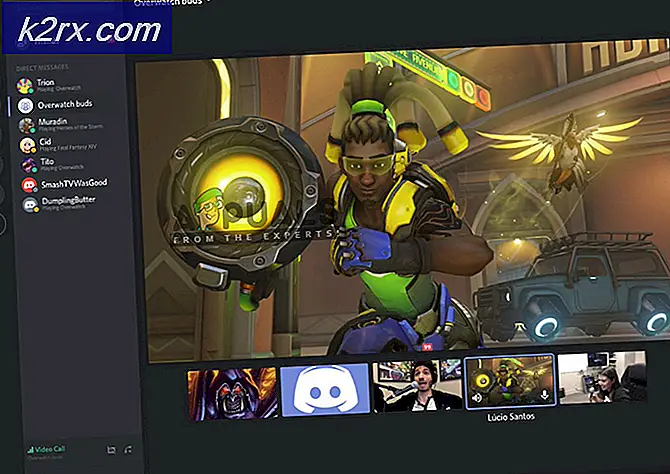

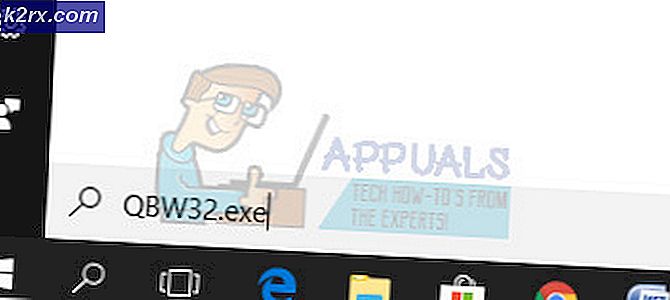

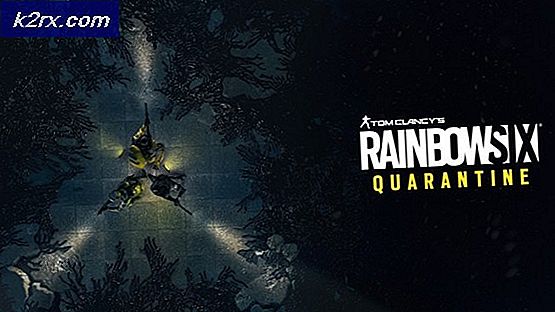
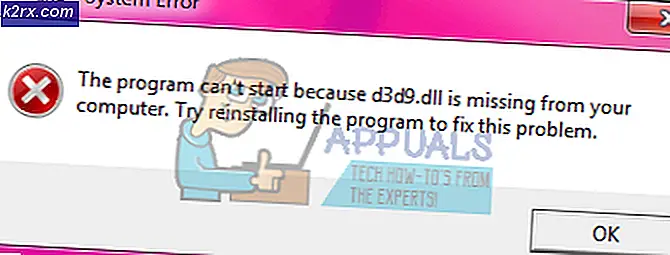
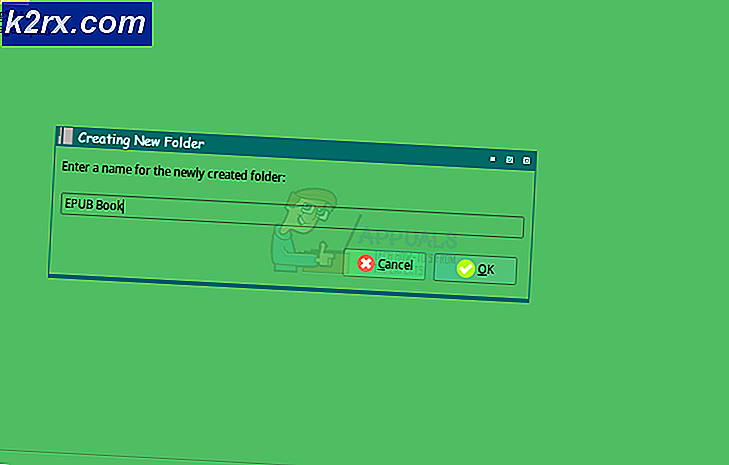
![Fix: Dina nätverksinställningar blockerar partchatt [0x89231906]](http://k2rx.com/img/how-tos/381/fix-your-network-settings-are-blocking-party-chat.jpg)